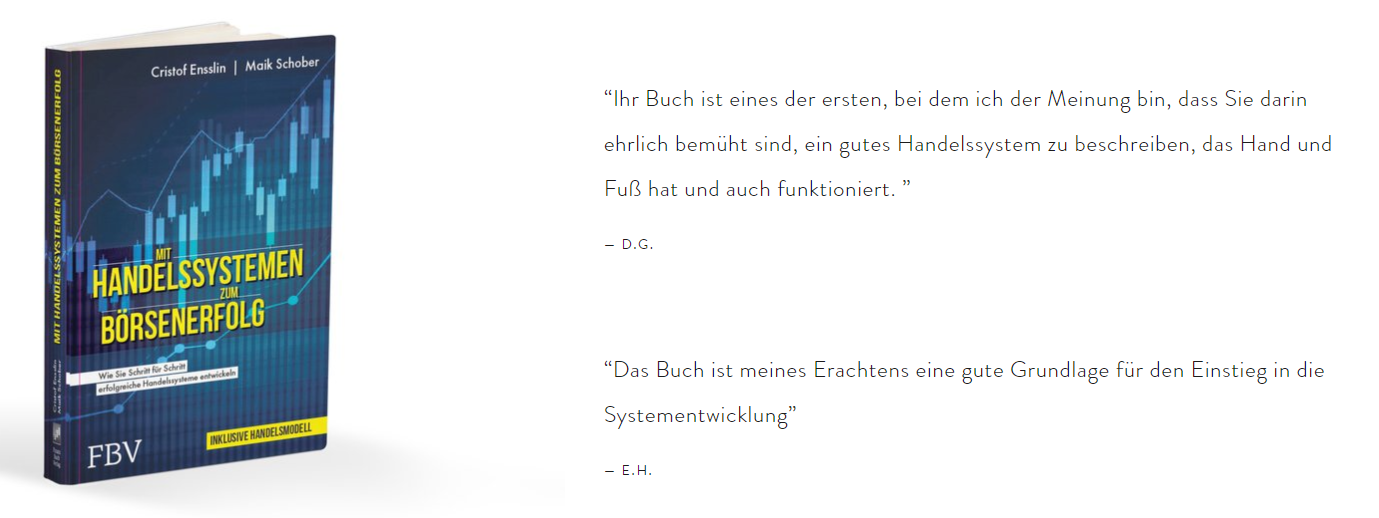Was tun, wenn Open Range Breakout EA keine Deals eröffnet?
In manchen, seltenen Situationen kann es vorkommen, dass ein Expert Advisor (EA), z.B. unser Open Range Breakout EA mFX-OpenRangeBreakoutBASIS oder mFX-OpenRangeBreakoutDELUXE, keinen Deal auslöst, obwohl er laut Regelwerk offensichtlich einen hätte eröffnen müssen. Hier eine Checkliste für Sie, die an sich auf alle möglichen EAs angewendet werden kann, je nachdem wie diese programmiert sind.
Was tun, wenn ein EA keine Deals auslöst?
Zunächst eine Übersicht, danach gehen wir ins Detail:
Aktuellste EA-Version geladen?
MetaTrader und EA waren ständig aktiv?
AutoTrading Button an?
Häkchen gesetzt bei “Life Trading zulassen”?
Korrekte MagicNumber ausgewählt?
Genügend Kapital verfügbar?
Lotstep und Mindestlotsize eingehalten?
Broker erlaubt EA-Trades?
War Slippage zu hoch?
War Spread-Filter aktiv?
Waren alle Filterkriterien erfüllt?
Gehen wir nun ins Detail. Ich erkläre Ihnen in den folgenden Abschnitten genau, wie alles gemeint ist und was Sie zur Überprüfung dieses Punkts der Checkliste tun müssen.
Aktuellste EA-Version geladen?
Stellen Sie sicher, dass Sie die jüngste EA-Version in Ihrem MetaTrader geladen haben. Folgende Versionsnummern sind für unsere EAs derzeit aktuell:
mFX-OpenRangeBreakout (BASIS und DELUXE): v1.10
mFX-HochTiefAusbruch (PRO und KOMFORT): v1.00
mFX-DealTimerDELUXE: v1.20
mFX-MartingaleKlassisch: v2.00
mFX-MAXingPro: v1.50
mFX-RecoveryZone: v1.02
Für Leser, die diesen Blog-Artikel nach dem 13.9.2019 lesen: Klicken Sie auf den jeweiligen Link in der obigen Liste und scrollen auf der EA-Seite runter zur Überschrift PREISVARIANTEN. In der dort folgenden Auflistung finden Sie die derzeit gültige Versionsnummer des jeweiligen EA’s.
Falls es sich um einen EA dreht, der Sie nicht von uns haben, wenden Sie sich bitte an den Autor bzw. Verkäufer Ihres EA’s, um die aktuellste Versionsnummer herauszufinden.
MetaTrader und EA waren ständig aktiv?
Der EA muss mindestens zum Signalzeitpunkt, besser aber ständig, auf einem Chart aktiv gewesen sein. Sprich, diese Punkte müssen erfüllt gewesen sein:
Chart war offen
EA war auf Chart aktiv
MT4/MT5 war offen
MT4/MT5 war in das gewünschte Konto eingeloggt
Es bestand eine aktive Internetverbindung
Die einfachste Variante, das der EA ständig aktiv sein kann, ist es, einen Virtual Private Server (VPS) zu mieten und den MetaTrader mit EA dort zu installieren und laufen zu lassen. (Siehe dazu auch mein Blog Welchen Virtual Private Server (VPS) soll ich für meinen EA Dauerlauf verwenden?)
AutoTrading Button an?
Im MetaTrader 4/5 gibt es in der Werkzeugleiste den “AutoTrading” Button. Er muss aktiviert sein, damit EAs Deals eröffnen, managen und schließen dürfen. War dieser die ganze Zeit über aktiviert?
Vereinzelte EAs steuern den AutoTrading-Button direkt an. Außerdem können Konto- oder Profil-Wechsel das AutoTrading von selbst deaktivieren. Oder Sie haben den Button vielleicht aus Versehen gedrückt oder nach einem absichtlichen Ausschalten das Einschalten vergessen.
Im Zweifelsfall prüfen Sie bitte das Experten-Log, welches Sie im MT4/5-Terminal-Fenster im Reiter “Experten” finden. Suchen Sie dort nach den entsprechenden Einträgen: der Text “automated trading is disabled” erscheint, wenn AutoTrading deaktiviert wird, während “automated trading is enabled” festgehalten wird, wenn Sie den AutoTrading-Button aktivieren. Die Uhrzeit dieses Vorgangs ist ebenso zu sehen, so dass Sie nachvollziehen können, ob AutoTrading bei Signal erlaubt war oder nicht.
Häkchen gesetzt bei “Life Trading zulassen”?
Während der AutoTrading-Button für alle EAs, die im MetaTrader geladen sind, gleichwohl gilt, kann jeder EA separat aktiviert und deaktiviert werden. In den EA Eigenschaften (F7 auf der Tastatur) muss im Reiter Allgemein ein Häkchen gesetzt sein, damit der EA automatisch handeln darf.
Im MT4 ist es das mit “Life Trading zulassen” beschriftete Feld. Das Pendant im MT5 heißt “Automatischen Handel aktivieren”. Prüfen Sie also, ob dieses Häkchen auch wirklich gesetzt ist.
Korrekte MagicNumber ausgewählt?
Manche EAs können Steuerungselemente beinhalten, die an die MagicNumber des EA’s gebunden sind. Die MagicNumber ist eine interne Identifikations-Nummer, mit der der EA seine eigenen Deals wiedererkennt. Sie kann in der Regel einen Wert zwischen 1 und 2147483647 erhalten. In vielen EAs können Sie diese selbst einstellen.
In gewissen Situationen können keine Deals in einem bestimmten Symbol und mit einer bestimmten MagicNumber mehr gemacht werden oder nur solche in eine bestimmte Richtung. Zwei Beispiele von unserem EA mFX-OpenRangeBreakout:
Nach einem gehandelten Ausbruch nach oben wird in der gleichen Tradingsession als nächster Deal zwangsläufig der Ausbruch nach unten gehandelt werden. Wenn Sie nun beispielsweise von einer Morgen-Range zu einer Nachmittags-Range im gleichen Symbol wechseln, müssen Sie im EA eine neue, noch nicht verwendete MagicNumber einstellen. Ansonsten kann es sein, dass der erste Nachmittags-Ausbruch nicht gehandelt werden kann, weil der letzte Ausbruch am Vormittag in die gleiche Richtung geschah.
War der letzte Deal ein Gewinndeal im Takeprofit, kann in der EA-Variante mFX-OpenRangeBreakoutDELUXE der Handel für den Rest des Tages automatisch eingestellt werden. Nehmen wir für dieses zweite Beispiel an, Sie hätten diese Funktion der Gewinnsicherung aktiviert. Wenn Sie nun, wie im ersten Beispiel, im gleichen Symbol die Rangezeiten verändern, um am gleichen Handelstag erneut ein Box bauen zu lassen, deren Ausbrüche gehandelt werden sollen, wird der EA keinen Handel mehr ausführen. Denn für die Symbol-MagicNumber-Kombination liegt in der Kontohistorie ein durch TP im Gewinn geschlossener Deal vor, den der EA erkennt und der den EA davon abhält, weitere Deals auszuführen. Denn erst am nächsten Tag darf bei dieser Funktion wieder gehandelt werden. Sie müssen, um das zu umgehen, eine neue, noch nicht verwendete MagicNumber in den EA-Eingaben in den Experten-Eigenschaften (F7) vergeben.
Bei anderen EAs kann es solche Vorkehrungen ebenso geben. Prüfen Sie also, ob sich durch das Verändern der MagicNumber auf einen noch nicht verwendeten Wert das Problem lösen lässt.
Genügend Kapital verfügbar?
Eventuell war nicht genügend Kapital auf dem Konto verfügbar, um den gewünschten Deal auszuführen. Sie erkennen das in der Regel, aber nicht immer, im Experten-Log bzw. Tester-Journal. Dort finden Sie dann solche Einträge wie z.B. die folgenden:
EA erzeugt Fehlermeldung “not enough money” und Fehlercode 134 im Strategietester des MT4
Fehlercode 134 bedeutet eben genau, dass für den Deal, den der EA (im Beispiel der Screenshots oben ist es der EA mFX-OpenRangeBreakoutDELUXE) zu öffnen versucht hat, nicht genügend Kapital verfügbar war.
Die Lösung ist einfach: Lotsize runter, Risiko runter.
Falls Sie im Experten-Log des Live-Trading-Terminals keine Einträge finden, starten Sie einfach einen Strategietester-Lauf mit den exakt gleichen EA-Eingaben und dem derzeitigen Kontoequity als Startkapital. Im Tester-Log werden diese Fehlermeldungen immer ausgegeben.
Lotstep und Mindestlotsize eingehalten?
Stellen Sie sicher, dass Sie bei der Eingabe der Lotsize die richtige Stückelung verwenden haben. Nicht alle EA passen die Lotsize automatisch richtig an. Es gibt zum Beispiel Broker und Symbole, bei denen nur ganze, viertel oder zehntel Lots gehandelt werden können. Wenn Sie dort dann versuchen, hundertstel Lots zu handeln, also z.B. 0.01 oder 0.13 oder 1.56, dann können diese Trades nicht platziert werden.
Falls Sie die Trading-Lotsize manuell im EA einstellen können, beachten Sie einfach Lotstückelung (auch “Lotstep” genannt) sowie Mindest- und Maximallotsizes des Brokers für das zu handelnde Symbol. Falls die Lotsize vom EA automatisch berechnet wird, z.B. im Rahmen eines eventuelle vorhandenen Risiko- und Moneymanagements, und der EA rundet nicht richtig, erhalten Sie in der Regel den Fehlercode 131 “Invalid trade volume” im Experten-oder Tester-Log. Sprechen Sie dann einfach den Autor des EA’s an, um eine Code-Anpassung vorzunehmen.
Unser EA mFX-OpenRangeBreakout berechnet die Lotsizes von selbst, je nachdem wie hoch die gemessene Range ist (automatisch) und wie viel Prozent des Equity Sie pro Deal riskieren wollen (durch Sie in den EA-Eingaben einstellbar). Die jüngste Version v1.10 kann nun auch in den seltenen Fällen eingesetzt werden, bei denen die Lotstückelung von den üblichen 1/0.1/0.01 abweicht, also z.B. bei Lotstep = 0.25.
Broker erlaubt EA-Trades?
Manchmal kann es sein, dass der Broker keine EA-Deals für Ihr Konto oder das gewählte Trading-Symbol nicht erlaubt. Dann erscheint im Experten-Log die Fehlermeldung “Trade is disabled”. Einer der folgenden drei Gründe ist dafür verantwortlich:
Ihr Broker hat das Trading deaktiviert, z.B. wegen eines Feiertags, höherer Gewalt oder Erstellung eines täglichen oder monatlichen Trade-Reports. Die Kursticks, die geladen werden, sind Indikationen, aber keine handelbaren Kurse. Dies kann von wenigen Sekunden bis hin zu mehreren Tagen dauern. Die Lösung dafür ist einfach: Broker kontaktieren und nachfragen, wann Trading wieder erlaubt ist.
Ihr Konto ist nicht fürs EA-Trading aktiviert. Gleiches gilt: Ihr MT4 erhält Kursticks, der EA wird dadurch durchlaufen; aber wenn er traden möchte, ist dies nicht möglich. Auch hier steht eine einfache Lösung zur Verfügung: bei Ihrem Broker direkt nachfragen, wie das Konto aktiviert werden kann.
Das ausgewählte Symbol ist nicht handelbar. Manche Broker bieten für das selbe Asset, z.B. EURUSD, mehrere Symbole an, z.B. EURUSD und EURUSDc. Beide sind in der Marktübersicht abrufbar und scheinen aktiv zu sein. Je nach Kontoart ist aber nur eines der beiden handelbar. Die nicht handelbaren Symbole sind im Marktfenster in der Regel in grauer Schrift dargestellt. Die Lösung liegt auf der Hand: einfach das andere, nicht-graue Symbol wählen.
Für dieses Phänomen gibt es einen eigenen, detaillierten Blog-Artikel: Was tun bei MT4-Fehlermeldung "Trade is disabled"?
War Slippage zu hoch
Wenn der Kursrutsch im Moment des Ausbruchs zu hoch ist, kann der EA mFX-OpenRangeBreakout die Dealplatzierung verhindern. Standardmäßig sind 100 Punkte Slippage bei diesem EA zugelassen, was z.B. 0.00100 Kursdifferenz bei 5-stellig quotierten Währungen oder 1 Indexpunkt bei 2-stellig quotierten Index-CFDs entspricht.
Bei anderen EAs kann dieser Wert anders hinterlegt sein, bei manchen EAs, wie beispielsweise unseren EAs mFX-MAXingPro und mFX-HochTiefAusbruch können Sie die höchstens zugelassene Slippage sogar einstellen.
Wenn der EA so programmiert ist, dass bei Nicht-Einhaltung der Slippagevorgabe das Handelssignale komplett verworfen wird, tradet der EA diesen Ausbruch bzw. dieses Signal nicht.
War Spread-Filter aktiv?
In manchen Marktsituationen weitet sich der Spread aus. Üblicherweise geschieht dies zu Momenten großer Marktbewegungen, was oft mit wichtigen geplanten News-Veröffentlichungen zu tun hat. Berühmt-berüchtigte Beispiele hierfür sind Leitzinsentscheide von Zentralbanken wie der europäischen EZB oder der US Fed sowie der US-Arbeitsmarktbericht “non-farm payrolls”.
Manche EAs filtern Dealsignale heraus, wenn diese durch Kurse verursacht wurden, die bei zu hohem Spread quotiert wurden. Unsere EAs mFX-MAXingPro und mFX-HochTiefAusbruch verfügen über einen solchen Spread-Filter. Sie können dort den maximal erlaubten Spread in den EA Eingaben einstellen.
Unser EA mFX-OpenRangeBreakout hat keinen solchen Spreadfilter, um so viele wie mögliche Box-Ausbrüche handeln zu können.
Wenn der EA so programmiert ist, dass bei Nicht-Einhaltung des Maximal-Spreads das Handelssignale komplett verworfen wird, tradet der EA diesen Ausbruch bzw. dieses Signal nicht.
Waren alle Filterkriterien erfüllt?
Zu guter letzt: vielleicht haben wir Tomaten auf den Augen. Vielleicht monieren wir einen fehlenden Trade, haben aber einfach vergessen, dass eines der Filterkriterien nicht erfüllt war. Im EA mFX-OpenRangeBreakoutDELUXE können dies die folgenden Nebenbedingungen sein:
Rangebegrenzung 1: die Range muss mindestens x Punkte groß sein (einstellbar).
Rangebegrenzung 2: die Range darf maximal x Punkte groß sein (einstellbar).
Rangebegrenzung 3: die Range muss mindestens das x-fache des aktuellen Average-True-Range-Werts groß sein (einstellbar).
Rangebegrenzung 4: die Range darf maximal das x-fache des aktuellen Average-True-Range-Werts groß sein (einstellbar).
Generelle Blockade von Buy- oder Sell-Deals (selektierbar).
Ein- und ausschaltbarer MA-Filter: nur wenn der Kurs über/unter einem voll einstellbaren gleitenden Durchschnitt (auch Moving Average oder MA genannt) liegt, sind Buy-/Sell-Deals zugelassen.
Nach Buy folgt Sell, nach Sell folgt Buy innerhalb ein und desselber Handelssession.
Ist die einstellbare maximale Dealanzahl vielleicht schon erreicht gewesen?
War der letzte Deal im Take-Profit mit Gewinn geschlossen worden und der Filter Tagesende_nachGewinn aktiviert?
Lässt der ein- und ausschaltbare Wochentagsfilter Deals am heutigen Wochentag überhaupt zu?
Bei anderen EAs gibt es andere Filter. Stellen Sie sicher, dass Sie alle Filterkriterien verstehen und nachvollziehen können. Der EA folgt allen Regeln stur wie ein Ochse. Es gibt keinen Interpretationsspielraum. Wenn Sie herausfinden, dass eine der Regeln nicht genau die Szenarien abbildet, in denen Sie eigentlich handeln oder doch lieber still halten wollen, sprechen Sie den Autor Ihres EAs an, um Änderungen oder Individualisierungen vornehmen zu lassen.
Falls es sich um einen EA dreht, den Sie von uns, der mindful FX haben, treten Sie mit uns hier in Kontakt.
Ich hoffe, dass diese Auflistung möglicher Erklärungen Licht ins Dunkel Ihres EA-Verhaltens bringt - für unseren EA mFX-OpenRangeBreakout im Speziellen, aber auch für alle anderen EAs im allgemeinen.
Ihnen nun allerbeste Tradingerfolge
Cristof Ensslin von mindful FX, Ihr EA-Programmierer